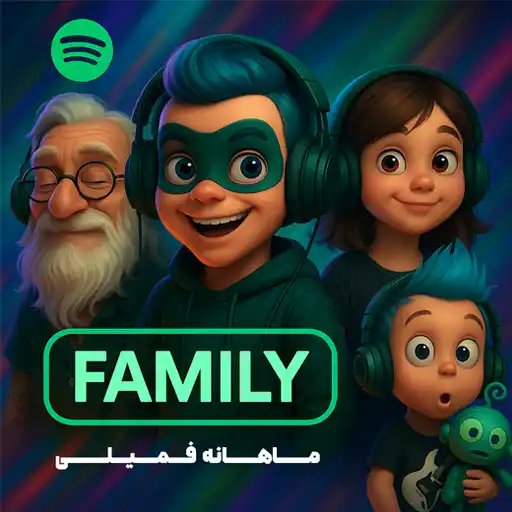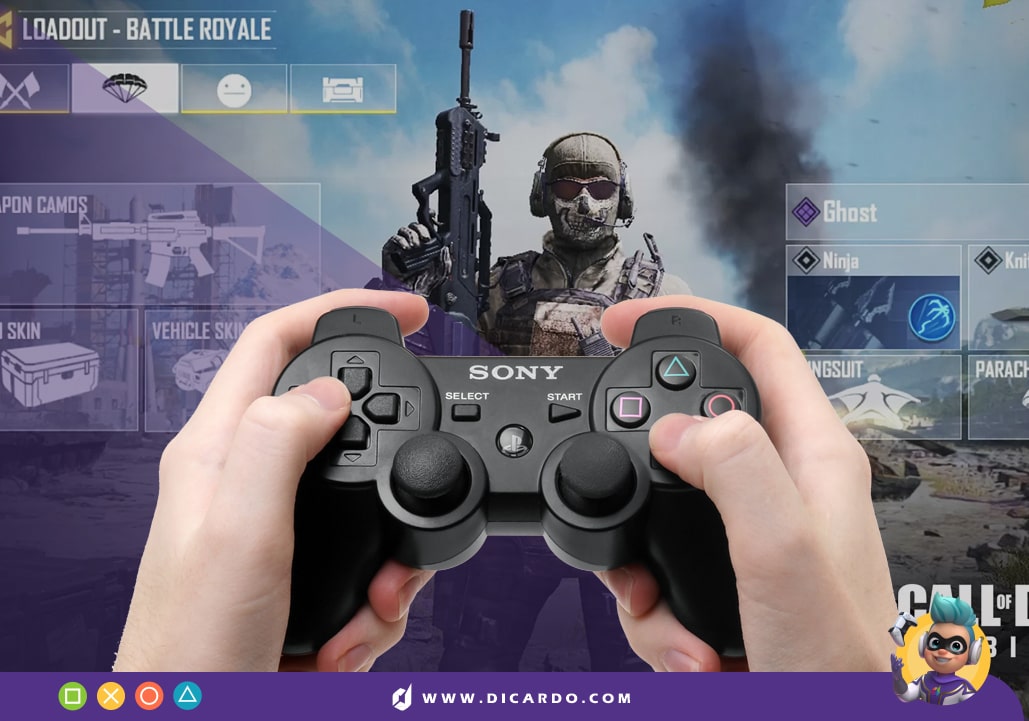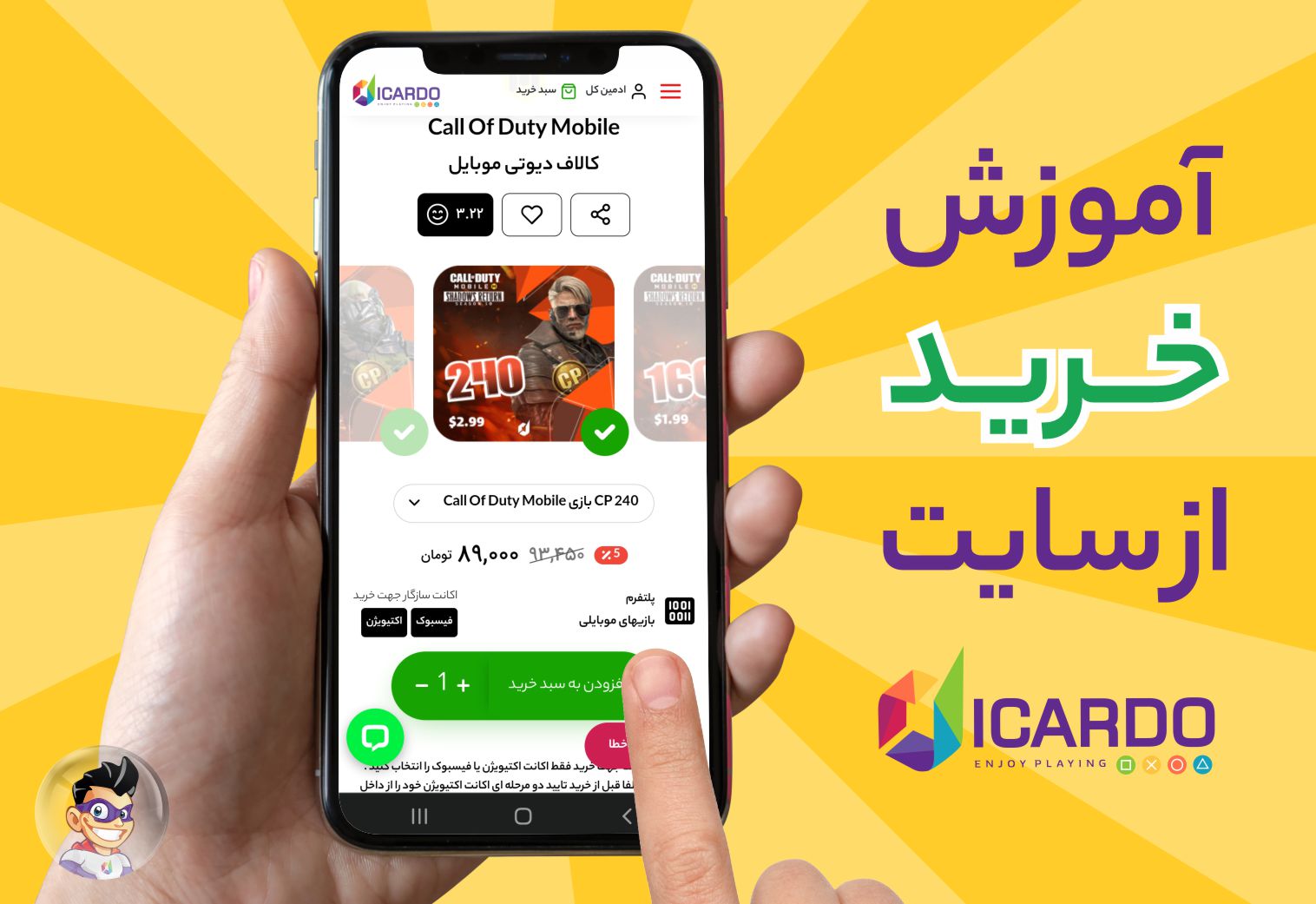بهترین روش های انتقال پلی لیست اسپاتیفای به اکانت جدید چیه؟
فکر کن یه مدت طولانی وقت گذاشتی و کلی از آهنگهای مورد علاقه تو گلچین کردی و باهاش توی اسپاتیفای پلی لیست درست کردی. بعد به هر دلیلی مجبور بشی اکانتت رو عوض کنی. اگه این شکست عشقی نیست، پس چیه؟ واقعا قلب آدم میشکنه و با خودش میگه چجوری میشه پلی لیست اسپاتیفای رو به اکانت جدید انتقال داد. اگه برای تو هم این مشکل پیش اومده، جای خوبی اومدی. چون میخوام بهترین و مطمئنترین روشهای انتقال پلی لیست اسپاتیفای به اکانت جدید رو بهت بگم و توی سریعترین زمان ممکن آهنگها تو به اکانت دیگه منتقل کنی. پس تا آخر این مقاله با من همراه باش.

آموزش انتقال پلی لیست اسپاتیفای به اکانت جدید
نگران نباش، آدمهای دیگهای هم مثل تو پیدا میشن که بخوان پلی لیست اسپاتیفایشون رو به اکانت دیگه منتقل کنن و دنبال راهنمای کامل انتقال پلی لیست اسپاتیفای از اکانت قدیمی به اکانت جدید میگردن. ولی فرق تو با اونا اینه که تعداد زیادی از این آدما نمیتونین راهش رو پیدا کنن و در نهایت بیخیال انتقال دادن میشن و پلی لیستشون از بین میره. در حالی که اگه روشهای زیر رو امتحان کنی، بدون شک میتونی پلی لیست اسپاتیفای رو به اکانت جدید منتقل کنی.
فقط این رو یادت باشه که از همه روشهای زیر میشه پلی لیست اسپاتیفای رو انتقال داد، ولی اول روشی رو انتخاب کن که انجام دادنش راحتتره و بعد به سراغ روشهای بعدی برو.
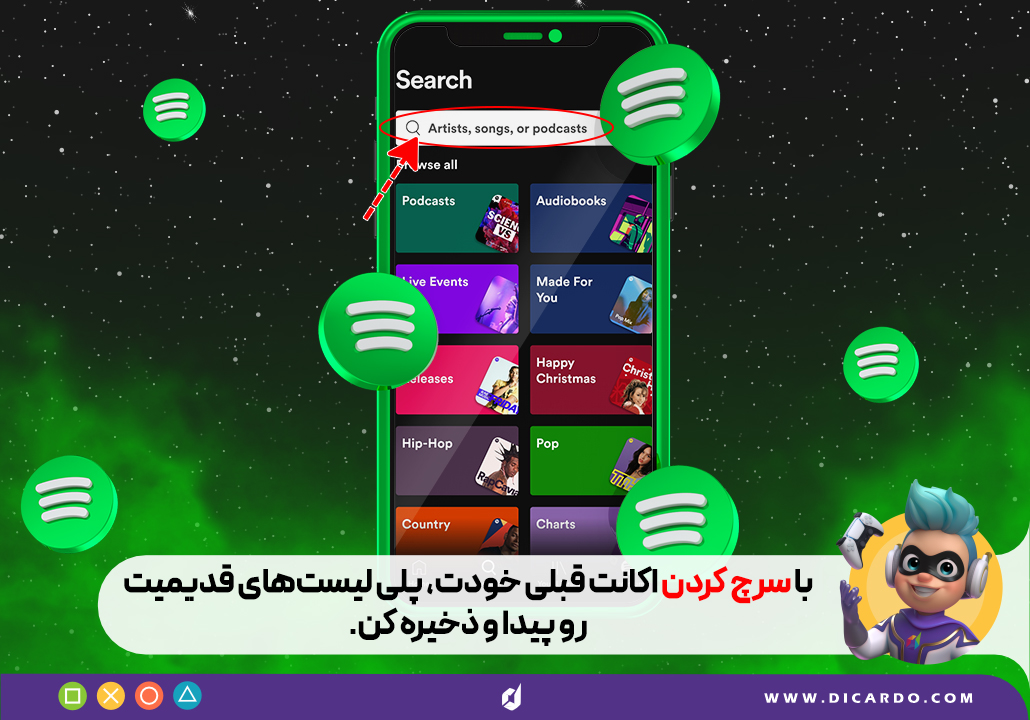
1. وارد کردن پلی لیست اسپاتیفای به اکانت جدید با جستجو کردن پروفایل قدیمی
آسونترین و بی دردسرترین راه برای انتقال پلی لیست اسپاتیفای به اکانت جدید، برداشتن پلی لیست از اکانت قدیمی اسپاتیفای هست. برای این کار فقط باید پروفایل قدیمیت رو سرچ کنی و پلی لیستهایی که با اکانت قبلی ساختی رو ذخیره کنی.
مراحل ذخیره پلی لیست اکانت قدیمی با جستجو پروفایل قدیمی:
- به اسپاتیفای برو و اسم اکانت قبلی خودت رو سرچ کن.
- روی اکانت قبلیت کلیک کن و به بخش پلی لیستهای اکانت برو.
- پلی لیست مورد نظرت رو از اکانت قبلی انتخاب کن و اون رو به کتابخونه اکانت جدید اسپاتیفای انتقال بده.
- حالا میتونی پلی لیست قدیمی رو با اکانت جدیدت ذخیره کنی و آهنگهای مورد علاقهات رو گوش بدی.
نکته: پلی لیستهایی که توی اکانت قدیمی اسپاتیفای داری، حتما باید عمومی شده باشه تا بتونی اونا رو به اکانت جدید انتقال بدی.
2. کپی کردن پلی لیست از Web Player
برای انتقال پلی لیست اسپاتیفای با این روش، نیاز به یک کامپیوتر داری. چون باید همزمان وارد اکانت قبلی و اکانت جدید اسپاتیفای بشی. انجام دادن این روش هم کار سختی نیست و فقط کافیه مراحل زیر رو به ترتیب انجام بدی.
مراحل انتقال پلی لیست با Web Player:
- از طریق وب پلی اسپاتیفای وارد اکانت قبلی خودت بشو و با اپلیکیشن اسپاتیفای هم به اکانت جدیدت برو.
- با وب پلی اسپاتیفای، روی پلی لیستهای مورد نظرت توی اکانت قدیمی راست کلیک کن و گزینه share رو بزن. بعدش هم پلی لیست رو از گزینه Copy playlist link کپی کن.
- حالا به اپلیکیشن اسپاتیفای برو و توی بخش جستجو، لینک کپی شده رو paste کن و سرچ کردن رو بزن.
- با این روش یک پلی لیست از اکانت قدیمیت وارد اکانت جدیدت میشه و میتونی ذخیرهش کنی.
- به همین ترتیب پلی لیستهای دیگه رو هم به اکانت اسپاتیفای جدیدت منتقل کن.
نکته: این روش رو با استفاده از موبایل هم میشه انجام داد ولی پیچیدگیهای زیادی داره و من توصیه میکنم با کامپیوتر از این روش استفاده کنی.
3. انتقال پلی لیست اسپاتیفای از طریق سایت Spotmybackup
یکی از مطمئنترین روشهایی که میتونین برای انتقال پلی لیست اسپاتیفای به اکانت جدید به کار بگیرین، استفاده از سایت Spotmybackup هست. انتقال پلی لیست از طریق این سایت کار سختی نیست و فقط کافیه مراحل زیر رو به ترتیب انجام بدین.
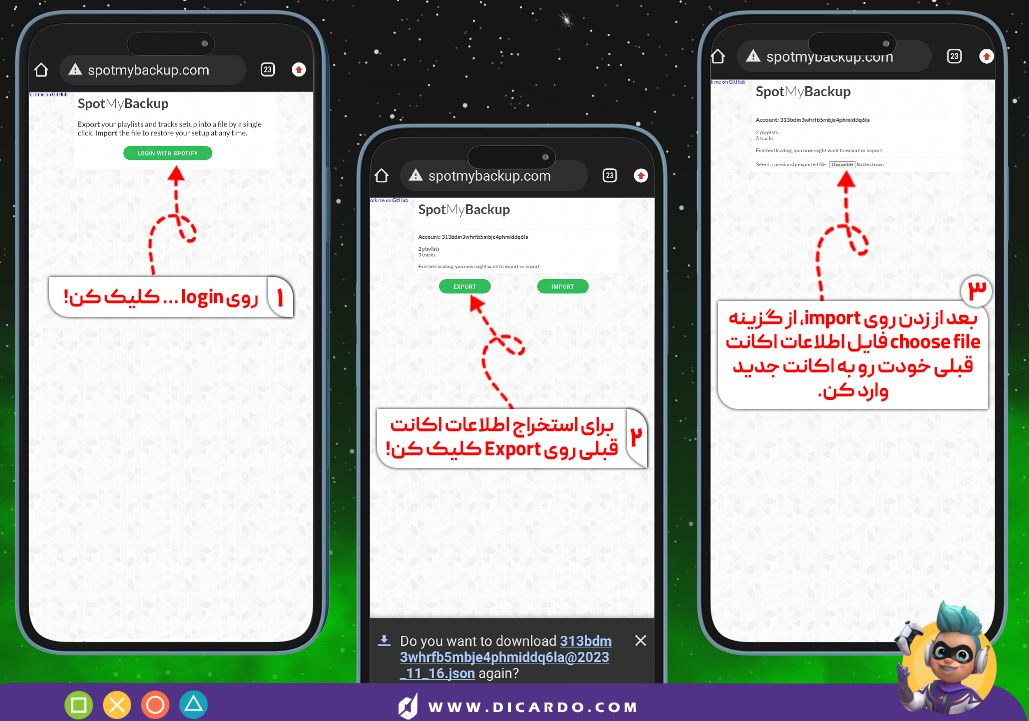
مراحل انتقال پلی لیست با سایت Spotmybackup:
- فیلتر شکن رو وصل کن و به سایت Spotmybackup برو.
- روی گزینه سبز رنگ یعنی Login with Spotify کلیک کن.
- تو مرحله بعد ایمیل و رمز ایمیل اکانت اسپاتیفای قبلی خودت رو وارد کن و agree رو بزن.
- حالا سایت شروع به آنالیز کردن اکانت اسپاتیفای تو میکنه و پلی لیستها و آهنگهای اکانتت رو نشون میده.
- بعد از تموم شدن آنالیز، گزینه import و export رو برات نشون میده که باید روی گزینه export کلیک کنی.
(با زدن گزینه export اطلاعات اکانت اسپاتیفای قبلی دانلود میشه) - حالا از اکانت اسپاتیفای قبلی خارج شو و وارد اکانت اسپاتیفای جدید شو.
(میتونی وارد سایت اکانت اسپاتیفای یعنی accounts.spotify.com بشی و بعد روی گزینه پروفایل بزنی. از این قسمت هم Log out رو پیدا میکنی و از اکانتت خارج بشی. توی مرحله آخر هم اکانت جدیدت رو وارد کنی.)
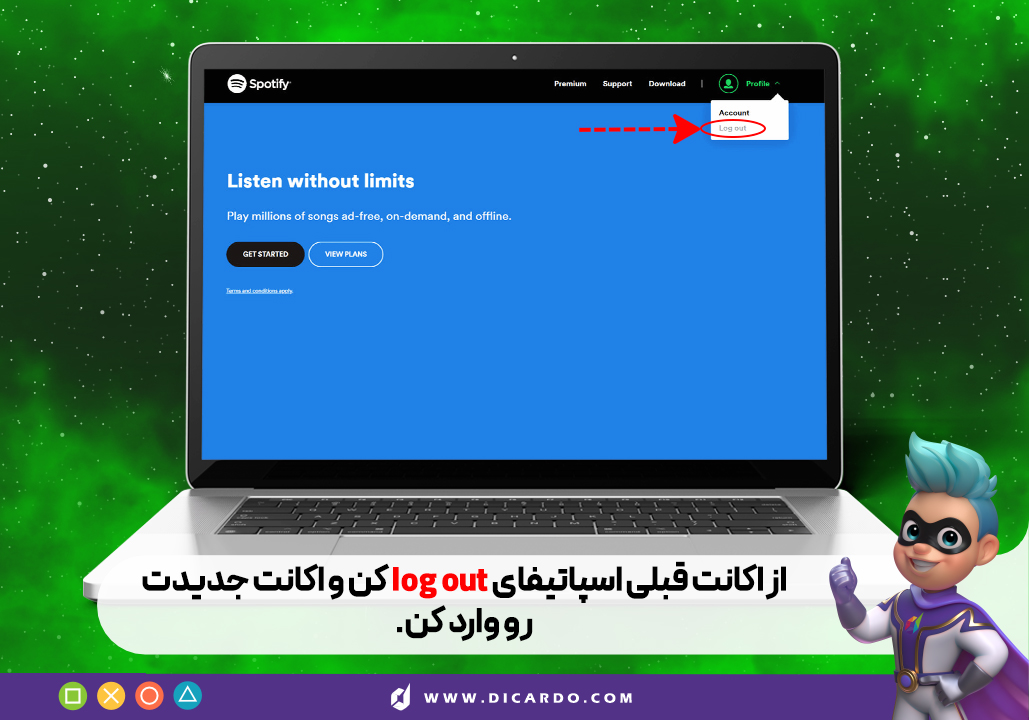
- حالا دوباره به سایت Spotmybackup برو و روی گزینه Login with Spotify کلیک کن.
- این دفعه باید ایمیل و رمز ایمیل اکانت جدیدت رو وارد کنی و agree و بزنی.
- بعد از آنالیز شدن هم روی import (وارد کردن) کلیک کن و بعد گزینه Choose file انتخاب کن.
- حالا از بین فایلهای استخراج شده (export)، فایلی که مربوط به اطلاعات اکانت اسپاتیفای قبلی بود رو انتخاب کن.
- در نهایت سایت شروع به وارد کردن اطلاعات اکانت قبلی به اکانت جدید اسپاتیفای میکنه.
- تبریک میگم، انتقال پلی لیست و آهنگها به اکانت جدید اسپاتیفای با موفقیت انجام شد.
3 نکته مهم که باید درباره سایت Spotmybackup بدونی:
- ممکنه حجم فایل استخراج شده زیاد باشه و وارد کردن اطلاعات اکانت قبلی به اکانت جدید کمی زمان ببره. پس صبور باش.
- تا جای ممکن از صفحه سایت موقع انتقال اطلاعات خارج نشو. چون ممکنه پلی لیست و آهنگها به صورت ناقص انتقال پیدا کنه.
- پلی لیستهای اکانت قبلی باید روی حالت عمومی (public) باشه تا بتونی این پلی لیستها رو انتقال بدی. در غیر این صورت انتقال انجام نمیشه. برای عمومی کردن کافیه از طریق منو 3 نقطهی پلی لیست اسپاتیفای، پلی لیست رو روی حالت Make public یا Show on profile قرار بدین.
4. کپی کردن پلی لیست از اپلیکیشن spotify:
این روش سختی و پیچیدگی خاصی نداره و خیلی راحت میشه از برنامه اسپاتیفای پلی لیست رو کپی کرد و به اکانت جدید انتقال داد. مراحل زیر روش کپی کردن پلی لیست از اپلیکیشن اسپاتیفای رو بهت آموزش میدن.
مراحل کپی کردن پلی لیست از برنامه اسپاتیفای:
- به اکانت قدیمی اسپاتیفای برو و پلی لیستی که مورد نظرت هست رو انتخاب کن.
- پلی لیست رو روی حالت Collaborative playlist قرار بده تا با هر دو اکانت بهش دسترسی داشته باشی.
- حالا روی پلی لیست مورد نظرت کلیک کن و گرینه share رو بزن و URL رو کپی کن.
- تو مرحله بعد باید از اکانت قدیمی اسپاتیفای خارج بشی و اکانت جدید اسپاتیفای رو وارد کنی.
- توی اکانت جدید به بخش سرچ کردن برو و URL کپی شده رو paste کن و سرچ کردن رو بزن.
- با سرچ کردن، پلی لیست مورد نظر برات نشون داده میشه و میتونی اون رو توی کتابخونه ذخیره کنی.
- به همین سادگی پلی لیست انتقال پیدا کرد.
5. انتقال پلی لیست اسپاتیفای از طریق فایل HTML (روش Drop & Drag)
این روش هم روی گوشی و هم روی کامپیوتر قابل اجراست ولی برای کامپیوتر کاربردیتر و راحتتر هست. به همین خاطر تا جای ممکن با کامپیوتر یا لپ تاپ از این روش استفاده کن. بریم با هم مراحلش رو بررسی کنیم.
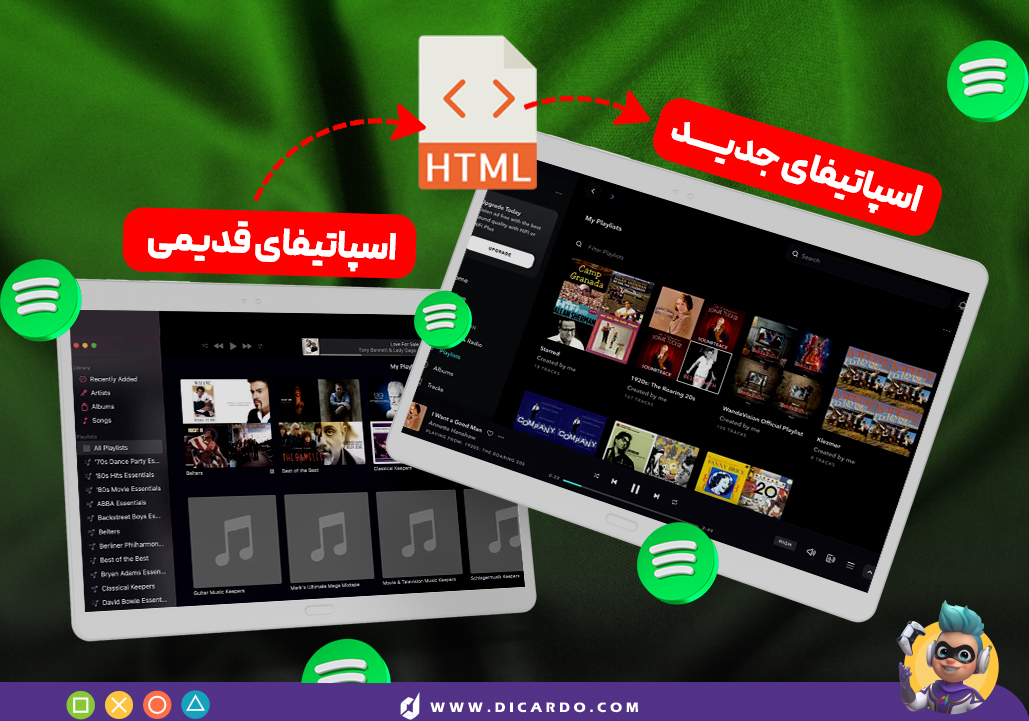
مراحل انتقال پلی لیست اسپاتیفای با فایل HTML:
- با کامپیوتر یا لپ تاپ برنامه اسپاتیفای رو باز کن و به اکانت قدیمی خودت برو.
- پلی لیست مورد نظر توی اکانت قدیمیت رو انتخاب کن و با نگه داشتن موس روی پلی لیست، اون رو به صفحه دسکتاپ انتقال بده.
- با انتقال دادن پلی لیست روی دسکتاپ یک فایل HTML درست میشه.
- با کلیک کردن روی فایل HTML، یک صفحه وب باز میشه که همین پلی لیست مورد نظر رو نشون میده.
- حالا دوباره به اسپاتیفای برو و از اکانت قدیمی خارج شو. بعد هم اکانت جدیدت رو وارد کن.
- در نهایت پلی لیست رو با نگه داشتن موس از صفحه وب به برنامه اسپاتیفای انتقال بده.
- پلی لیست قدیمی به اکانت جدید منتقل شد و میتونی اون رو توی کتابخونه ذخیره کنی.
6. انتقال پلی لیست اسپاتیفای به اکانت جدید با استفاده از Trikatuka Spotify Migration Tool
استفاده از روش Trikatuka Spotify Migration Tool خیلی کاربردی هست و هر کسی میتونه ازش استفاده کنه. علاوه بر این که این روش رایگانه و پلی لیست رو منتقل میکنه، آلبومها و خوانندههای اکانت قبلی اسپاتیفای رو هم به اکانت جدید انتقال میده. بریم با هم طرز استفاده از این روش رو بررسی کنیم.
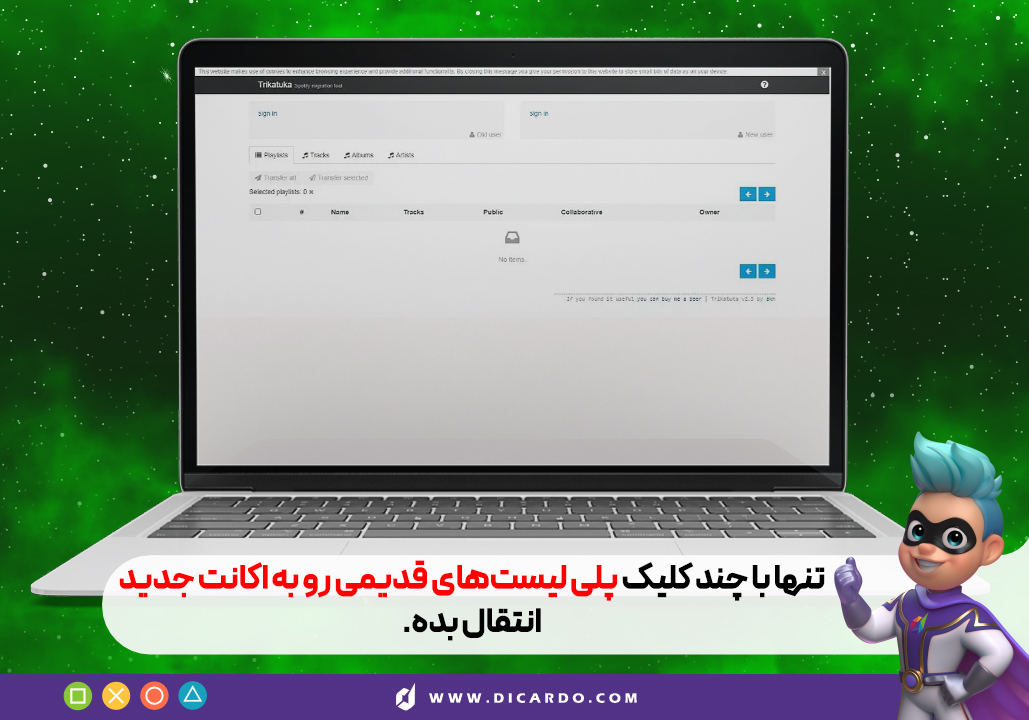
مراحل انتقال پلی لیست با استفاده از Trikatuka Spotify Migration Tool:
- برای شروع به سایت Trikatuka Spotify Migration Tool برو.
- همینطور که توی عکس میبینی، باید توی کادر سمت چپ به اکانت قدیمی و و توی کادر راست به اکانت جدید متصل بشی.
- توی سربرگ پلی لیستها، با انتخاب کردن گزینه Transfer all میتونی همه پلی لیستهای اکانت قدیمی خودت رو به اکانت جدید انتقال بدی.
- اگه فقط تعدادی از پلی لیستها رو میخوای، موارد دلخواهت رو انتخاب کن و بعد گزینه Transfer selected بزن تا فقط موارد انتخابی انتقال پیدا کنه.
- به همین سرعت و سادگی پلی لیستهای اکانت قدیمی اسپاتیفای به اکانت جدید منتقل میشه.
نکته: با این روش نمیشه آهنگهایی رو که با اکانت قدیمی like کردی رو به اکانت جدید انتقال داد. یعنی آهنگهای مورد علاقهت با این روش انتقال داده نمیشه و باید از روش شماره 7 استفاده کنی.
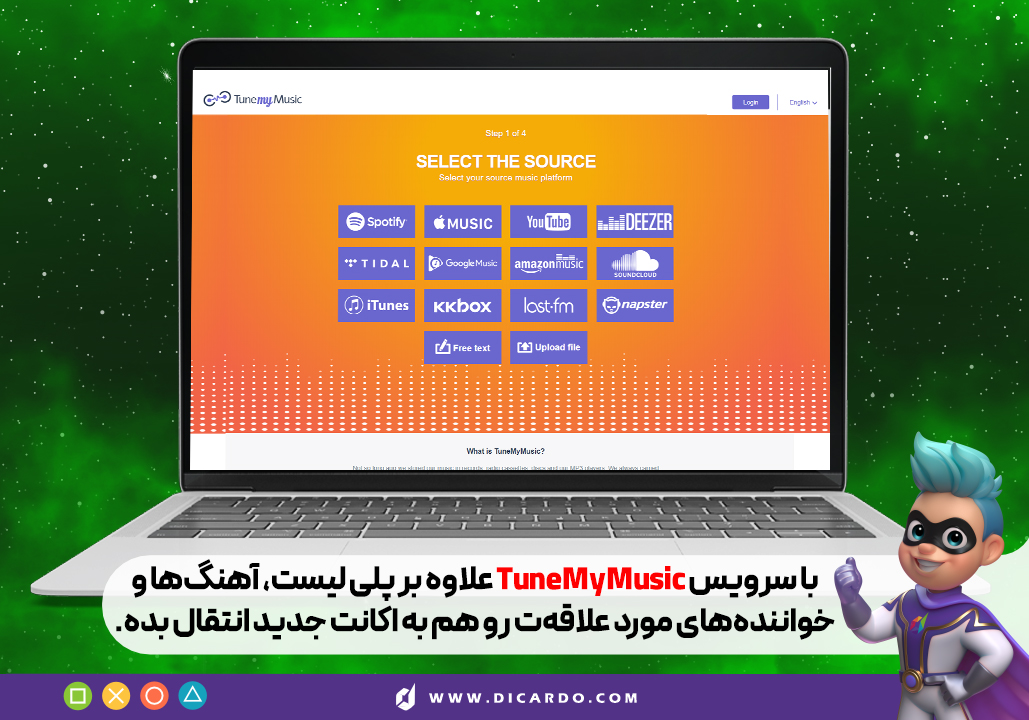
7. انتقال پلی لیست اسپاتیفای با سرویس TuneMyMusic
سرویس Tunemymusic برای انتقال پلی لیست اسپاتیفای، نسبت به Trikatuka Spotify Migration Tool پروسه طولانیتری داره. اما اینکه میتونه آهنگهای لایک کرده رو هم به اکانت جدید اسپاتیفای انتقال بده، مزیت خوبش محسوب میشه. برای کار با سرویس Tunemymusic مراحل زیر رو به ترتیب انجام بده.
مراحل انتقال پلی لیست اسپاتیفای با سرویس Tunemymusic:
- مرورگرت رو روی حالت incognito mode قرار بده. (مثلا توی کروم روی سه نقطه منو کلیک کن و بعدش new incognito mode رو انتخاب کن.)
- حالا به سایت Tunemymusic برو و روی let’s start کلیک کن.
- توی صفحه جدید باز شده روی اسپاتیفای کلیک کن و اطلاعاتی مثل ایمیل و رمز ایمیل اکانت قبلی اسپاتیفای رو وارد کن.
- بعد از کلیک کردن روی agree، باید روی گزینه load from your Spotify account کلیک کنی.
- حالا برات پلی لیستهای اکانت قبلیت باز میشه و میتونی پلی لیستهای مورد نظرت رو انتخاب کنی.
(علاوه بر پلی لیست، تو این صفحه میتونی آهنگهای مورد علاقه و خوانندههای محبوبت رو هم انتخاب کنی.)
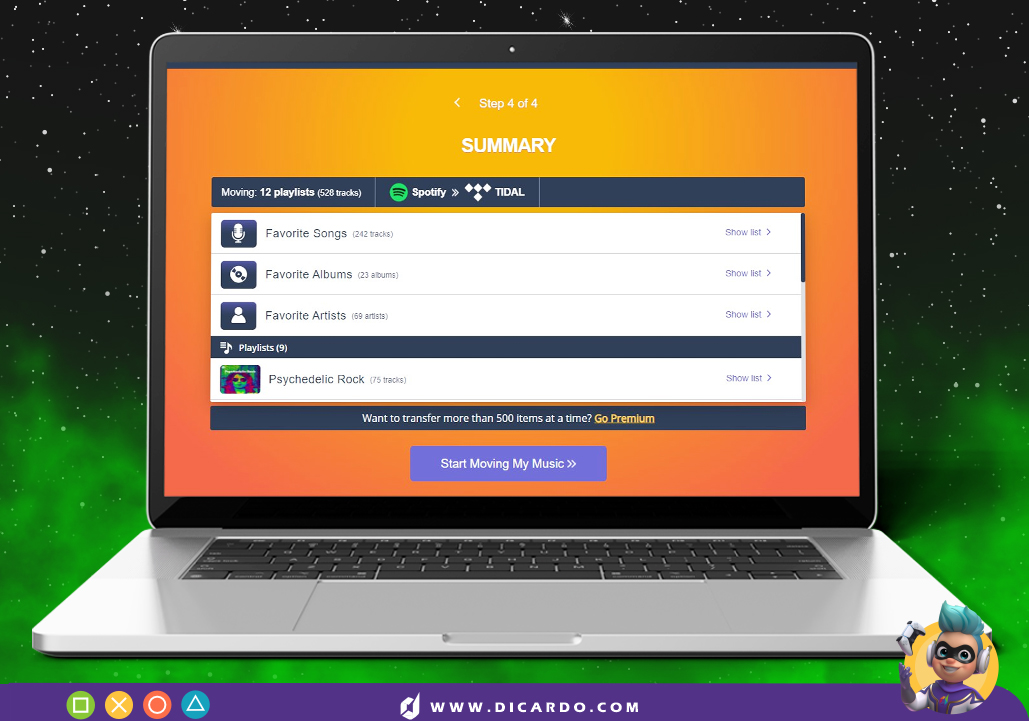
- انتخاب پلی لیستها که تموم شد باید روی Export to file کلیک کنی و توی پنجره جدید TXT رو انتخاب کنی.
- برای انتقال روی start transfer کلیک کن.
- تا اینجا که نصف راه رو اومدیم، اطلاعات اکانت قبلیت دانلود شده و حالا باید اونا رو به اکانت جدید وارد کنی.
- دوباره مرورگرت رو روی حالت incognito mode قرار بده.
- به سایت Tunemymusic برو و let’s start رو بزن.
- روی گزینه upload file کلیک کن و از داخل صفحه باز شده فایل اطلاعات اکانت قبلی رو انتخاب کن.
- آپلود که تموم شد، روی اسپاتیفای بزن و اطلاعات اکانت جدیدت رو وارد کن.
- توی مرحله بعد پلی لیستهای اکانت قبلی برات نشون داده میشه که میتونی همه یا تعدادی از اونا رو انتخاب کنی.
- بعد از انتخاب کردن پلی لیستها باید روی start transfer بزنی تا انتقال انجام بشه.
- اگه تا اینجا همه مراحل رو به درستی انجام دادی، پلی لیستهای اکانت قبلی با موفقیت به اکانت جدید اسپاتیفای انتقال پیدا کرده.
8. انتقال پلی لیست به اکانت جدید با کمک پشتیبانی
قبل اینکه بخوام مراحل استفاده از این روش رو بهت معرفی کنم، بزار بهت بگم این روش برای کسایی کاربرد داره که هر دو اکانت قدیمی و جدیدشون پریمیوم باشه. پس اگه اکانت اسپاتیفایت پرمیوم نیست، اول به خرید اکانت اسپاتیفای یه سر بزن و ببین دیکاردو چجوری اکانت پرمیوم اسپاتیفای رو مثل آب نبات در اختیارت میزاره و بعد از این روش استفاده کن.
خب میرسیم به کسی که اکانت پرمیوم اسپاتیفای داره، این روش یکم بیشتر زمان میبره و اگه میخوای با موفقیت پلی لیست رو انتقال بدی، مراحل زیر رو با دقت انجام بده.
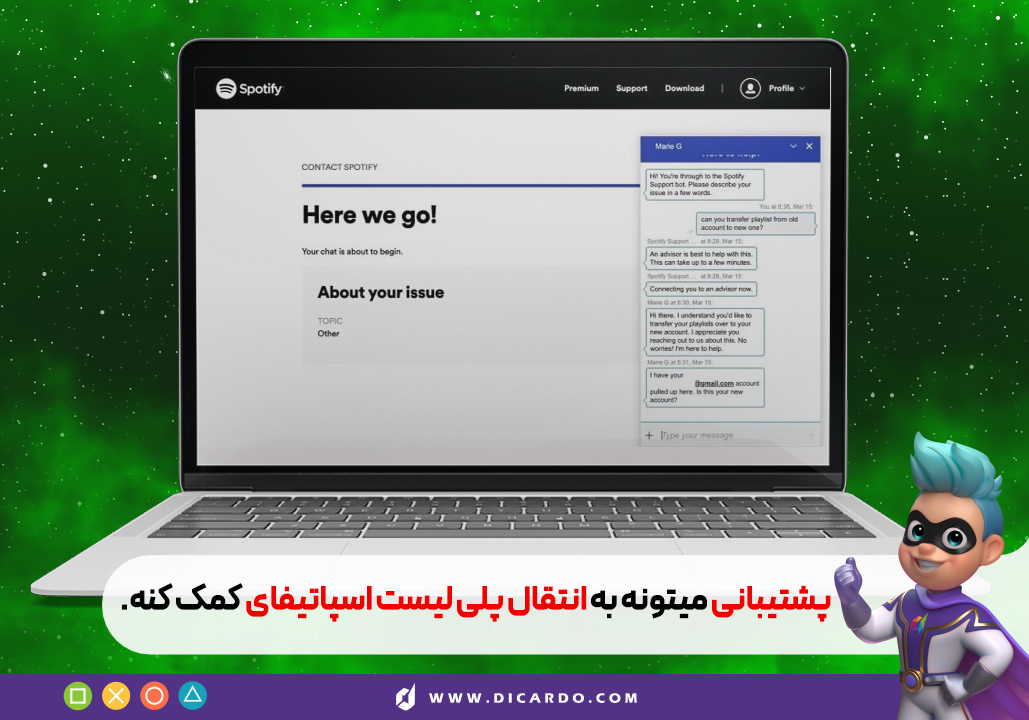
مراحل انتقال پلی لیست با کمک پشتیبانی:
به spotify support برو و راهنمای زیر رو به ترتیب انجام بده.
Account > Personal data and privacy > I want to update my personal information > I still need help
تو مرحله بعد روی start chat کلیک کن و جمله Transfer music or playlists to a new Spotify account رو تایپ و بعد ارسال کن.
حالا ربات پشتیبانی، تو رو به کسی وصل میکنه که میتونه برای انتقال پلی لیست اسپاتیفای به اکانت جدیدت بهت کمک کنه.
انتقال پلی لیست بین پلتفرمهای مختلف
راستش حالا که منتقل کردن پلی لیست از اکانت قدیمی به اکانت جدید اسپاتیفای رو گفتم و تا اینجا اومدی، دلم نیومد بهت نگم چجوری پلی لیست رو بین پلتفرمهای مختلف انتقال بدی. چون شاید یه روزی به دردت خورد و تونستی کارت رو راه بندازی.
برنامه free your music
با استفاده از این اپلیکیشن میتونی پلی لیست اسپاتیفای رو به سرویسهای دیگه مثل اپل موزیک انتقال بدی یا برعکس. این اپلیکیشن نسخهی ویندوز، مک، لینوکس، آی او اس و اندروید داره و با هر کدوم از این سیستم عاملها میتونی از این برنامه استفاده کنی. این برنامه خیلی خیلی کاربردی و تضمین شدهست ولی تنها اشکالی که داره اینه که رایگان نیست و فقط ۱۰۰ تا آهنگ رو انتقال میده.
سرویس soundiiz
این سرویس واقعا قند و نباته. چون به ۴۵ تا پلتفرمهای مختلف متصله و پشتیبانیشون میکنه. تو میتونی از هر پلتفرم موسیقی، پلی لیستهای دلخواهت رو به پلتفرم دیگه انتقال بدی. اونم به صورت رایگان! برو حالشو ببر.
بهترین روش های انتقال پلی لیست اسپاتیفای به اکانت جدید چیه؟
واقعا خیلی حال گیریه اگه همه آهنگهایی که تو یک مدت طولانی جمع کردی از بین بره و مجبور باشی بشینی دوباره جمعشون کنی. تازه اگه همش یادت بیاد و آهنگی رو فراموش نکنی. به همین دلیل من سعی کردم همه روشهای ممکن برای انتقال پلی لیست اسپاتیفای از اکانت قدیمی به اکانت جدید رو بهت بگم که تو دیگه حداقل این حال گیری رو نداشته باشی. امیدوارم این مقاله برات مفید بوده باشه و کارت رو راه انداخته باشه.
محصولات مرتبط :